في المحطة ، يلتزم العديد من المستخدمين بـ Bash. نتيجة لذلك ، فإن تجربتهم النهائية ليست جيدة بقدر ما يمكن. إنه أساسي للغاية ، مع عدم وجود ميزات حديثة خارج الصندوق. إذا كنت ترغب في تجربة طرفية أفضل ، ففكر في التبديل من Bash إلى Fish Shell.
تثبيت السمك شل
قبل التحول من باش إلى السمك شل الخاص بكمحطة شل الأساسية ، ستحتاج إلى تثبيته على لينكس. لحسن الحظ ، لها شعبية كبيرة وهناك حزم منه على كل توزيع لينكس إلى حد كبير هناك. افتح المحطة الطرفية وأدخل الأمر أدناه لتثبيته.
أوبونتو
sudo apt install fish
ديبيان
sudo apt-get install fish
قوس لينكس
sudo pacman -S fish
فيدورا
sudo dnf install fish
زحمة
sudo zypper install fish
غيرها من لينكس
السمك موجود منذ فترة ، على الرغم من كونهحديثة إلى حد ما في الميزات. نظرًا لعمرها ، من السهل جدًا الحصول عليها حول أي توزيع لنظام Linux. لتثبيته ، افتح جهازًا وتحقق من مدير الحزم بحثًا عن "fish" أو "shell fish". بدلاً من ذلك ، تحقق من صفحة Github الرسمية وقم بإنشائها من المصدر باستخدام رمز البرنامج.
التبديل باش إلى شل السمك
قد يستغرق استخدام Fish كقشرة أساسية بعض الشيءتعتاد على ذلك ، لأنه يختلف كثيرا عن باش. على عكس الكثير من البدائل الأخرى (مثل Zsh ، Ksh ، إلخ) ، لا يستخدم Fish نظام Bash كقاعدة. نظرًا لأن Fish يمتلك هذا التصميم ، فقد ترفض بعض الأوامر تمامًا العمل بسبب بناء جملة مختلف ، وسيكون عليك على الأرجح تغيير بعض العادات عند استخدام الجهاز.

محظوظ لك ، هناك صفحة رائعة تحددجميع تعقيدات قذيفة السمك والبيئة للنظر. إنها توضح "سياق الأسماك" وكيفية تعاملها مع الأنابيب والعديد من الأشياء الأخرى. إذا كنت تفكر في إجراء المحول ، فافعل ذلك بنفسك واعطيه قراءة.
بمجرد الانتهاء من إلقاء نظرة على ورقة العمل ، سيكون من الآمن فتح محطة وتغيير قشرة المستخدم الافتراضية من Bash إلى Fish Shell. في المحطة ، قم بتشغيل chsh أمر. ومع ذلك ، لا تعمل مع سودوأو ربما يمكنك تبديل غلاف مستخدم Root إلى Fish بدلاً من Fish.
chsh -s /usr/bin/fish
تشغيل chsh سوف القيادة تعيين المستخدم الخاص بك قذيفة جديدة. للحصول على إمكانية الوصول الفوري إلى Fish باستخدام المستخدم الخاص بك ، اكتب سمك في المحطة. خلاف ذلك ، أعد تشغيل Linux Linux لإنهاء التبديل. بعد إعادة التشغيل ، قم بتسجيل الدخول مرة أخرى وافتح الجهاز مرة أخرى. إذا سارت الأمور على ما يرام ، فستكون Fish هي الإعداد الافتراضي الجديد ، وسيتم الترحيب بك مع Fish Shell ، بدلاً من Bash.
تكوين السمك
على الرغم من أنك قد تحولت إلى Fish Fish ، إلا أنها ليست جاهزة تمامًا للاستخدام. والخطوة التالية هي لتكوينه. في المحطة ، قم بإنشاء مجلد تكوين جديد.
mkdir -p ~/.config/fish
بعد ذلك ، قم بإنشاء ملف تكوين جديد ، داخل مجلد التكوين السمكي الجديد:
touch ~/.config/fish/config.fish
عن طريق لمس. اتصال. صلة يخلق فارغ ملف التكوين شل السمك معلا شيء في ذلك. في هذه المرحلة ، من الآمن إضافة أي تكوينات مخصصة إلى الغلاف. بالنسبة لمعظم المستخدمين ، التعديل الوحيد المطلوب هو تعديل لتعطيل رسالة الترحيب بشكل دائم. أضف التعديل إلى التكوين Fish عن طريق تشغيل الأمر التالي:
echo "set fish_greeting """ >> ~/.config/fish/config.fish
النسخ الاحتياطي السمك التكوين
إعداد الأسماك على أجهزة كمبيوتر متعددة يمكن أن يكونمزعج للغاية ، حيث سيتعين عليك إنشاء تهيئة جديدة لكل جهاز كمبيوتر. تتمثل الطريقة الأسرع في إنشاء نسخة احتياطية من الملف واستعادته على كل جهاز كمبيوتر تخطط لاستخدامه لـ Fish on. لعمل نسخة احتياطية من التكوين ، قم بتشغيل هذا الأمر في الجهاز الطرفي
cp ~/.config/fish/config.fish ~/Documents/
لاستعادة التكوين ، انقل الملف إلى الكمبيوتر الجديد ، ضعه في مجلد "المستندات" وقم بتشغيل:
mkdir -p ~/.config/fish cp ~/Documents/config.fish ~/.config/fish/config.fish
التخصيص
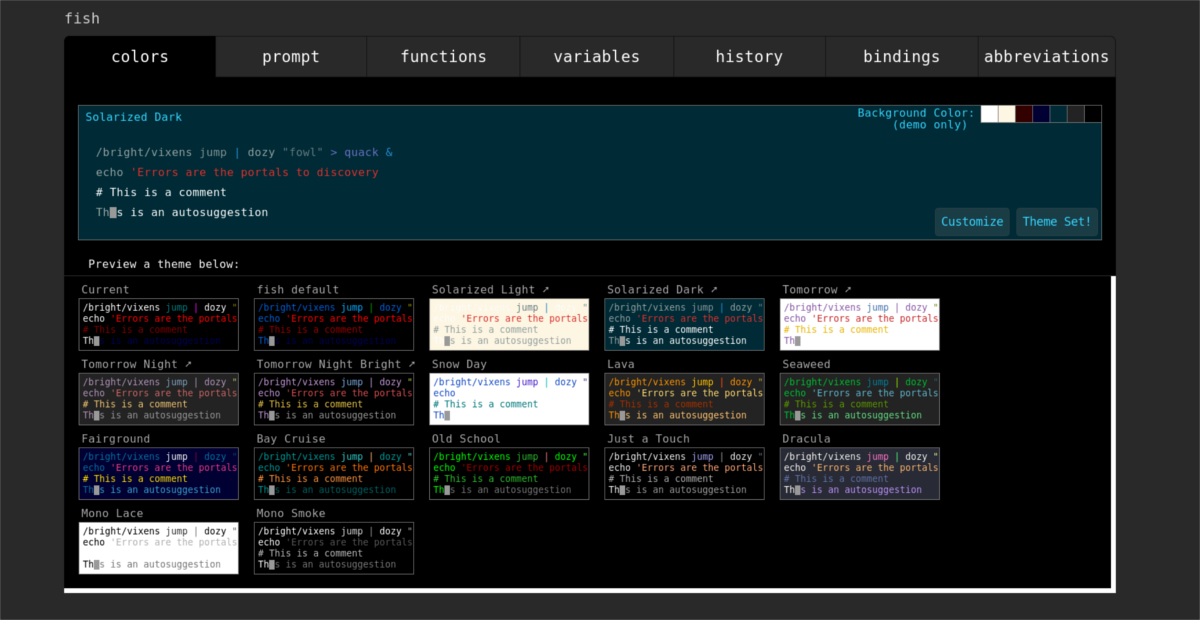
بالنسبة للجزء الأكبر ، يتم إعداد جميع الأسماك وجاهزة للاستخدام. ومع ذلك ، إذا كنت ترغب في تخصيصه وتهيئته بشكل أكبر ، فهناك طريقة للقيام بذلك. اذهب إلى المحطة وقم بتشغيل هذا الأمر:
fish_config
سيؤدي تشغيل هذا الأمر تلقائيًا إلى فتح علامة تبويب جديدة في متصفح الويب الخاص بك ، مع جوانبها المحتملة في Fish.
في نافذة Fish_Config ، ستتمكن من تطبيق سمات shell المحددة مسبقًا ، وتعيين المتغيرات ، وضبط الوظائف المخصصة ، وعرض سجل الأوامر ، وتعيين الاختصارات ، والأسماء المستعارة والمزيد!
الإكمال التلقائي للأسماك
إلى حد بعيد ، الميزة الأكثر جاذبية في الأسماك هيميزة الإكمال التلقائي. إنها تفوق بكثير أي شيء آخر ، وهذه الميزة وحدها تكفي لإقناع حتى أكثر عشاق Bash المتحمسين لفحصها. أفضل جزء في هذه الميزة هو أنها لا تتطلب الكثير من الخبرة للاستفادة منها. يمكن حتى noobs الطرفية الحصول على الكثير من الاستخدام للخروج منه.
لاستخدام ميزة الإكمال التلقائي للأسماك ، انتقل إلىمحطة والبدء في كتابة الأوامر. أثناء الكتابة ، سترى الصدفة تحاول تخمينها أثناء تنقلك. يصحح لأنه يتلقى المزيد من المعلومات. في أي وقت ، يمكنك إكمال أمر تلقائي عن طريق الضغط على مفتاح السهم الأيمن على لوحة المفاتيح. بعد الضغط على المفتاح الصحيح ، سيتم إكمال أمر نصف النهاية تلقائيًا.












تعليقات